Windows 10-ის სიკვდილის ყვითელი ეკრანის შესწორება
Miscellanea / / November 28, 2021
ოდესმე შეგხვედრიათ ეს შეტყობინება: თქვენს კომპიუტერს შეექმნა პრობლემა და უნდა გადატვირთოთ. ჩვენ უბრალოდ ვაგროვებთ შეცდომის შესახებ ინფორმაციას და შემდეგ გადატვირთავთ თქვენთვის? თუ კი, ვერაფერს გააკეთებთ, სანამ პროცესი 100%-ით არ დასრულდება. აქედან გამომდინარე, ამ სტატიაში შეიტყობთ სხვადასხვა შესწორებებს, რომლებიც დაგეხმარებათ Windows 10-ში სიკვდილის ყვითელი ეკრანის შეცდომის გადაჭრაში. Screen of Death შეცდომები ფერადი კოდირებულია Microsoft-ის მიერ, რათა დაეხმაროს მათ ადვილად ამოიცნონ თითოეულის სიმძიმე და უზრუნველყონ სწრაფი და შესაბამისი გადაწყვეტილებები. სიკვდილის თითოეულ შეცდომას აქვს კარგად განსაზღვრული სიმპტომები, მიზეზები და გადაწყვეტილებები. ზოგიერთი მათგანია:
- სიკვდილის ლურჯი ეკრანი (BSoD)
- სიკვდილის ყვითელი ეკრანი
- სიკვდილის წითელი ეკრანი
- სიკვდილის შავი ეკრანი და ა.შ.

შინაარსი
- როგორ გამოვასწოროთ სიკვდილის ყვითელი ეკრანის შეცდომა Windows 10-ში
- მეთოდი 1: დრაივერების განახლება
- მეთოდი 2: ხელახლა დააინსტალირეთ დრაივერები
- მეთოდი 3: Windows-ის განახლება
- მეთოდი 4: დაზიანებული სისტემის ფაილების და ცუდი სექტორების შეკეთება მყარ დისკზე
- მეთოდი 5: წაშალეთ მესამე მხარის ჩარევა უსაფრთხო რეჟიმში.
- მეთოდი 6: ვირუსებისა და საფრთხეების სკანირება
- მეთოდი 7: შეასრულეთ სუფთა ჩატვირთვა
- მეთოდი 8: შეასრულეთ ავტომატური შეკეთება
- მეთოდი 9: შეასრულეთ გაშვების რემონტი
- მეთოდი 10: შეასრულეთ სისტემის აღდგენა
- მეთოდი 11: Windows კომპიუტერის გადატვირთვა.
როგორ გამოვასწოროთ სიკვდილის ყვითელი ეკრანის შეცდომა Windows 10-ში
სიკვდილის ყვითელი ეკრანის შეცდომა ჩვეულებრივ ჩნდება, როდესაც ASP.NET ვებ აპლიკაცია იწვევს პრობლემას ან ავარიას. ASP.NET არის ღია კოდის ვებ აპლიკაციის ჩარჩო, რომელიც გამოიყენება Windows OS-ში ვებ დეველოპერებისთვის ვებ გვერდების შესაქმნელად. სხვა მიზეზები შეიძლება იყოს:
- დაზიანებულია სისტემის ფაილები
- მოძველებული ან კორუმპირებული მძღოლები
- შეცდომები Windows 10-ის განახლებებში.
- კონფლიქტური აპლიკაციები
აღნიშნული შეცდომის გამოსწორების სხვადასხვა მეთოდების სია მოცემულია ქვემოთ. განახორციელეთ ისინი სათითაოდ, რომ იპოვოთ გამოსავალი თქვენი კომპიუტერისთვის.
მეთოდი 1: დრაივერების განახლება
თუ დრაივერები მოძველებულია მაშინ, ყვითელი ეკრანის შეცდომა შეიძლება გამოჩნდეს თქვენს Windows 10 კომპიუტერზე. ამიტომ, დრაივერების განახლება დაგვეხმარება.
1. დააჭირეთ Windows გასაღები და ტიპი Მოწყობილობის მენეჯერი. შემდეგ, დაარტყა შედი გასახსნელად.
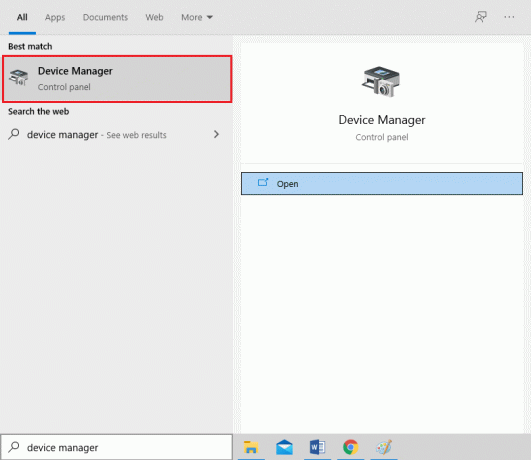
2. მოძებნეთ და გააფართოვეთ ნებისმიერი მოწყობილობის ტიპი რომელიც აჩვენებს ა ყვითელი სიფრთხილის ნიშანი.
Შენიშვნა: ეს ჩვეულებრივ გვხვდება ქვეშ Სხვა მოწყობილობები განყოფილება.
3. აირჩიეთ მძღოლი (მაგალითად. Bluetooth პერიფერიული მოწყობილობა ) და დააწკაპუნეთ მასზე მარჯვენა ღილაკით. შემდეგ, აირჩიე განახლებამძღოლი ვარიანტი, როგორც ნაჩვენებია ქვემოთ.

4. Დააკლიკეთ ძიებაავტომატურადამისთვისმძღოლები.

5. Windows იქნება ჩამოტვირთეთ და დააინსტალირეთ განახლებები ავტომატურად, თუ შესაძლებელია.
6. დრაივერის განახლების შემდეგ დააჭირეთ დახურვა და რესტარტი თქვენი კომპიუტერი.
მეთოდი 2: ხელახლა დააინსტალირეთ დრაივერები
თუ განახლება არ მუშაობს, მაშინ შეგიძლიათ წაშალოთ და დააინსტალიროთ დრაივერი ხელახლა.
1. გაშვება Მოწყობილობის მენეჯერი, როგორც ადრე.
2. დააწკაპუნეთ მარჯვენა ღილაკით გაუმართავი მოწყობილობის დრაივერი (მაგალითად. HID კლავიატურის მოწყობილობა) და აირჩიე დეინსტალაციამოწყობილობა, როგორც გამოსახულია.

3. შეამოწმეთ მონიშნული ყუთი ამ მოწყობილობის დრაივერის პროგრამული უზრუნველყოფის წაშლა და დააწკაპუნეთ დეინსტალაცია.
4. გადატვირთეთ თქვენი კომპიუტერი და ხელახლა შეაერთეთ USB პერიფერიული მოწყობილობები.
5. ისევ გაშვება Მოწყობილობის მენეჯერი და დააწკაპუნეთ მოქმედება მენიუს ზოლიდან ზედა.
6. აირჩიეთ სკანირება ტექნიკის ცვლილებებისთვის, როგორც ილუსტრირებულია ქვემოთ.
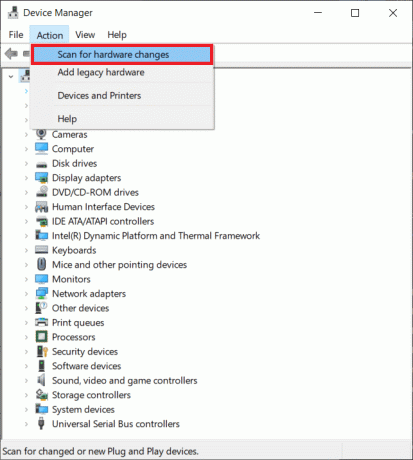
7. გადატვირთეთ თქვენი კომპიუტერი როგორც კი დაინახავთ მოწყობილობის დრაივერს ისევ სიაში, ძახილის ნიშნის გარეშე.
ასევე წაიკითხეთ:შეასწორეთ I/O მოწყობილობის შეცდომა Windows 10-ში
მეთოდი 3: Windows-ის განახლება
Windows ოპერაციული სისტემის უახლეს ვერსიაზე განახლება დაგეხმარებათ Windows 10-ზე ყვითელი ეკრანის სიკვდილის პრობლემის მოგვარებაში.
1. დაჭერა Windows + I კლავიშები ერთდროულად გასახსნელად პარამეტრები.
2. Დააკლიკეთ განახლება და უსაფრთხოება, როგორც ნაჩვენებია.
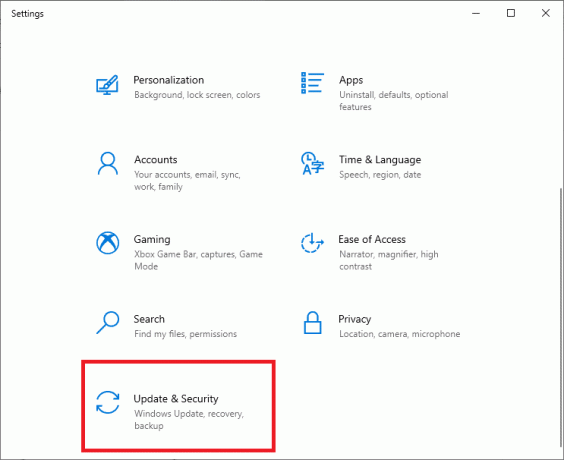
3. Დააკლიკეთ Შეამოწმოთ განახლებები ღილაკი.

4A. თუ არსებობს განახლება, დააწკაპუნეთ Დაინსტალირებაახლა.

4B. თუ არ არის ხელმისაწვდომი განახლება, ის გამოჩნდება თქვენ განახლებული ხართ შეტყობინება.

5. Რესტარტითქვენი კომპიუტერი ცვლილებების ძალაში შესვლისთვის.
მეთოდი 4: დაზიანებული სისტემის ფაილების და ცუდი სექტორების შეკეთება მყარ დისკზე
მეთოდი 4A: გამოიყენეთ chkdsk ბრძანება
Check Disk ბრძანება გამოიყენება მყარ დისკზე ცუდი სექტორების სკანირებისთვის და, თუ ეს შესაძლებელია. HDD-ში ცუდი სექტორები შეიძლება გამოიწვიოს Windows-მა მნიშვნელოვანი სისტემის ფაილების წაკითხვა, რაც გამოიწვევს სიკვდილის ყვითელი ეკრანის შეცდომას.
1. Დააკლიკეთ დაწყება და ტიპი cmd. შემდეგ, დააწკაპუნეთ Ადმინისტრატორის სახელით გაშვება, როგორც ნაჩვენებია.
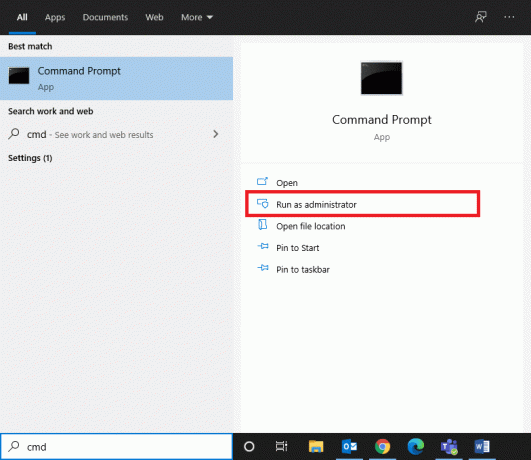
2. Დააკლიკეთ დიახ წელს Მომხმარებლის ანგარიშის კონტროლი დიალოგური ფანჯარა დასადასტურებლად.
3. ტიპი chkdsk X: /f სადაც X წარმოადგენს დისკის დანაყოფი რომ გსურთ სკანირება.

4. შეიძლება მოგეთხოვოთ სკანირების დაგეგმვა მომდევნო ჩატვირთვისას იმ შემთხვევაში, თუ დისკის დანაყოფი გამოიყენება. ამ შემთხვევაში დააჭირეთ ი და დააჭირეთ შედი გასაღები.
მეთოდი 4B: გაასწორეთ დაზიანებული სისტემის ფაილები DISM და SFC გამოყენებით
დაზიანებული სისტემის ფაილებმა ასევე შეიძლება გამოიწვიოს ეს პრობლემა. აქედან გამომდინარე, გამოსაყენებელი გამოსახულების სერვისი და მართვა და სისტემის ფაილების შემმოწმებელი ბრძანებების გაშვება უნდა დაგვეხმაროს.
Შენიშვნა: მიზანშეწონილია DISM ბრძანებების გაშვება SFC ბრძანების შესრულებამდე, რათა დარწმუნდეთ, რომ ის სწორად მუშაობს.
1. გაშვება Command Prompt ადმინისტრაციული პრივილეგიებით როგორც ნაჩვენებია მეთოდი 4A.
2. აქ ჩაწერეთ მოცემული ბრძანებები ერთმანეთის მიყოლებით და დააჭირეთ შედი გასაღები ამ განხორციელებისთვის.
DISM.exe /ონლაინ /Cleanup-image /CheckhealthDISM.exe /ონლაინ /Cleanup-image /ScanhealthDISM.exe /ონლაინ /Cleanup-image /Restorehealth

3. ტიპი sfc / scannow და დაარტყა შედი. დაე, სკანირება დასრულდეს.
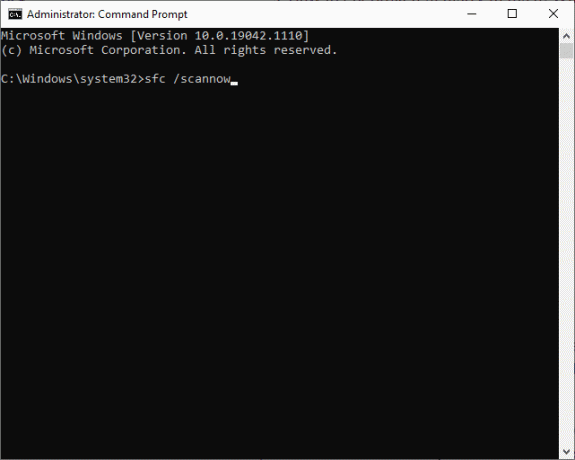
4. გადატვირთეთ კომპიუტერი ერთხელ დადასტურება 100% დასრულებულია ნაჩვენებია შეტყობინება.
მეთოდი 4C: აღადგინეთ ძირითადი ჩატვირთვის ჩანაწერი
მყარი დისკის კორუმპირებული სექტორების გამო, Windows OS ვერ ახერხებს სწორად ჩატვირთვას, რაც იწვევს Windows 10-ში სიკვდილის ყვითელი ეკრანის შეცდომას. ამის გამოსასწორებლად მიჰყევით ამ ნაბიჯებს:
1. Რესტარტი თქვენს კომპიუტერზე დაჭერისას ცვლა გასაღები შესასვლელად გაფართოებული გაშვება მენიუ.
2. აქ, დააწკაპუნეთ პრობლემების მოგვარება, როგორც ნაჩვენებია.
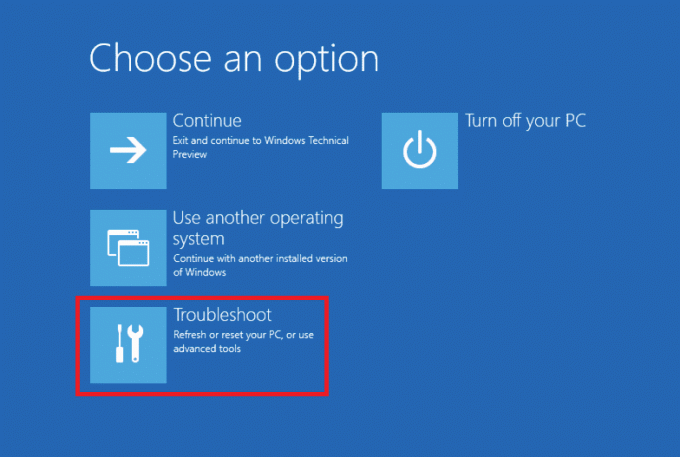
3. შემდეგ, დააწკაპუნეთ Დამატებითი პარამეტრები.
4. აირჩიეთ ბრძანების ხაზი ხელმისაწვდომი ვარიანტების სიიდან. კომპიუტერი კიდევ ერთხელ ჩაიტვირთება.

5. ანგარიშების სიიდან აირჩიეთ თქვენი ანგარიში და შედი თქვენი პაროლი შემდეგ გვერდზე. Დააკლიკეთ განაგრძეთ.
6. შეასრულეთ შემდეგი ბრძანებებს სათითაოდ.
bootrec.exe /fixmbrbootrec.exe /fixbootbcdedit /export X:\bcdbackupატრიბუტი X:\boot\bcd -h -r -sren X:\boot\bcd bcd.oldbootrec / rebuildbcd
შენიშვნა 1: ბრძანებებში, X წარმოადგენს დისკის დანაყოფი რომ გსურთ სკანირება.
შენიშვნა 2: ტიპი ი და დააჭირეთ შეიყვანეთ გასაღები როდესაც ითხოვენ ნებართვას ჩატვირთვის სიაში ინსტალაციის დასამატებლად.
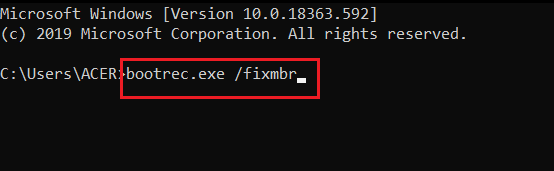
7. ახლა, აკრიფეთ გასასვლელი და დაარტყა შედი. Დააკლიკეთ განაგრძეთ ნორმალურად ჩატვირთვა.
ასევე წაიკითხეთ: C:\windows\system32\config\systemprofile\Desktop მიუწვდომელია: შესწორებულია
მეთოდი 5: წაშალეთ მესამე მხარის ჩარევა უსაფრთხო რეჟიმში
თქვენი კომპიუტერის უსაფრთხო რეჟიმში ჩატვირთვა, ალბათ, საუკეთესო იდეაა პრობლემური აპლიკაციების იდენტიფიცირებისთვის, რომლებიც იწვევენ პრობლემებს, როგორიცაა ყვითელი ეკრანის შეცდომა Windows 10-ში. ამის შემდეგ, თქვენ შეძლებთ წაშალოთ ასეთი აპლიკაციები და ჩატვირთოთ კომპიუტერი ჩვეულებრივად.
1. გაიმეორეთ ნაბიჯები 1-3 დან მეთოდი 4C წასვლა გაფართოებული გაშვება > პრობლემების მოგვარება > გაფართოებული ოფციები.
2. Დააკლიკეთ გაშვების პარამეტრები, როგორც ნაჩვენებია.
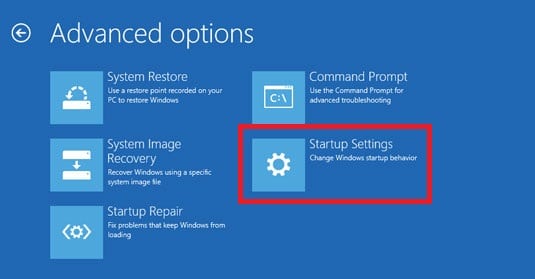
3. შემდეგ, დააწკაპუნეთ Რესტარტი.

4. ერთხელ Windows გადაიტვირთება, შემდეგ დააჭირეთ 4/F4 შესვლა Უსაფრთხო რეჟიმი.
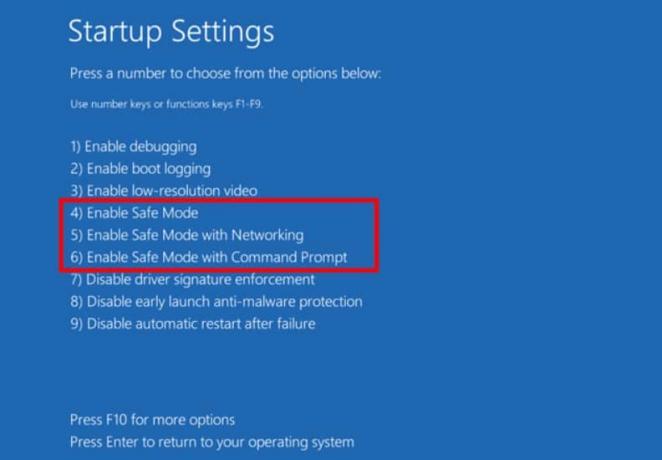
შეამოწმეთ, მუშაობს თუ არა სისტემა ნორმალურად უსაფრთხო რეჟიმში. თუ ასეა, მაშინ ზოგიერთი მესამე მხარის აპი უნდა იყოს მასთან კონფლიქტი. ამიტომ, წაშალეთ ასეთი პროგრამები სიკვდილის ყვითელი ეკრანის შეცდომის გამოსასწორებლად შემდეგნაირად:
5. ძიება და გაშვება აპები და ფუნქციები, როგორც ნაჩვენებია.

6. აირჩიეთ მესამე მხარის აპლიკაცია რომ შეიძლება იყოს პრობლემების გამომწვევი და დააწკაპუნეთ დეინსტალაცია. მაგალითად, ჩვენ წავშალეთ სკაიპი ქვემოთ.
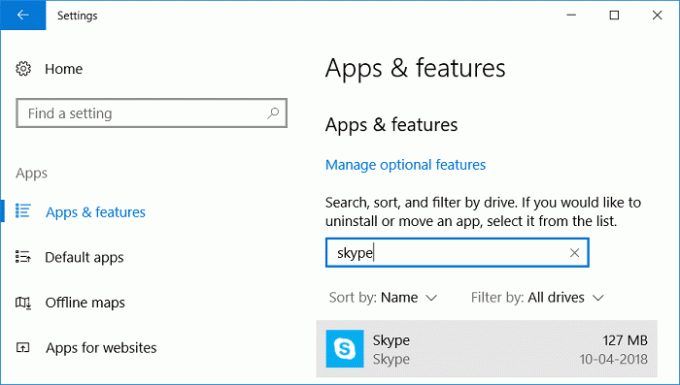
წაიკითხეთ აქ, რომ ისწავლოთ Windows 10-ში უსაფრთხო რეჟიმიდან გასვლის 2 გზა.
მეთოდი 6: ვირუსებისა და საფრთხეების სკანირება
თქვენი სისტემის ვირუსებისა და მავნე პროგრამების სკანირება და ამ დაუცველობის აღმოფხვრა დაგეხმარებათ ყვითელი ეკრანის შეცდომის გამოსწორებაში.
Შენიშვნა: სრულ სკანირებას ზოგადად მეტი დრო სჭირდება, რადგან ეს საფუძვლიანი პროცესია. ამიტომ, გააკეთეთ ეს თქვენს არასამუშაო საათებში.
1. ნავიგაცია პარამეტრები > განახლება და უსაფრთხოება როგორც ინსტრუქციაშია მეთოდი 3.
2. Დააკლიკეთ Windows უსაფრთხოება მარცხენა პანელში და ვირუსებისა და საფრთხეებისგან დაცვა მარჯვენა პანელში.

3. ახლა აირჩიეთ სკანირების პარამეტრები.
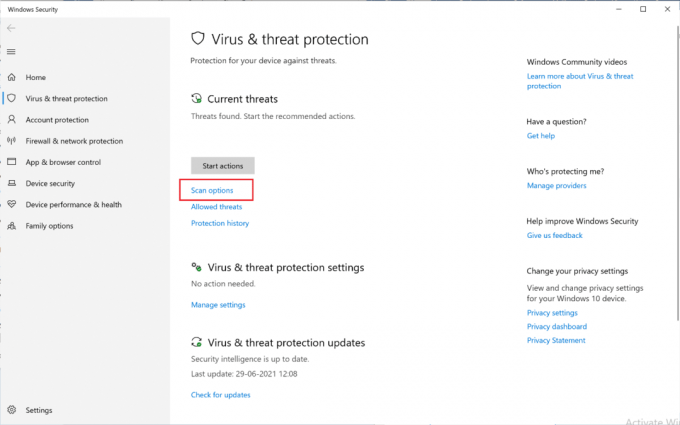
4. აირჩიეთ სრული სკანირება და დააწკაპუნეთ სკანირება ახლავე.
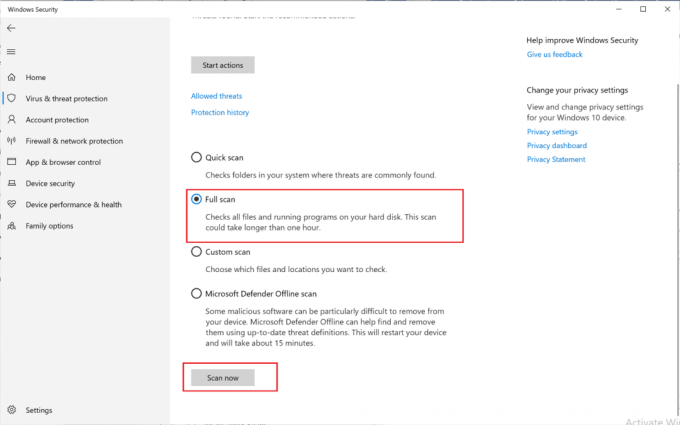
Შენიშვნა: შეგიძლიათ მინიმუმამდე დაიყვანოთ სკანირების ფანჯარა და შეასრულოთ თქვენი ჩვეული სამუშაო, რადგან ის იმუშავებს ფონზე.
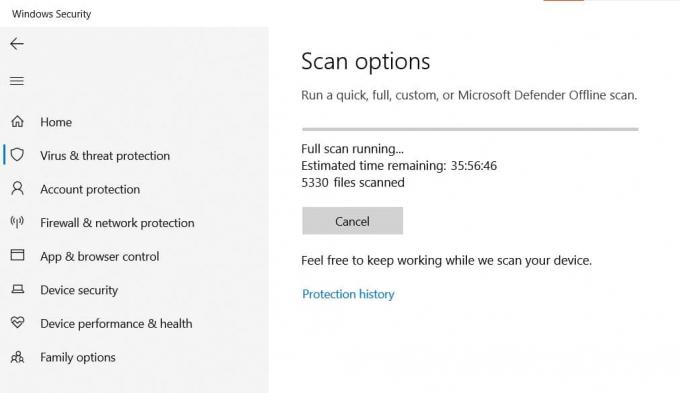
5. მავნე პროგრამა იქნება ჩამოთვლილი ქვეშ მიმდინარე საფრთხეები განყოფილება. ამრიგად, დააწკაპუნეთ დაიწყეთ მოქმედებები ამ ამოღება.
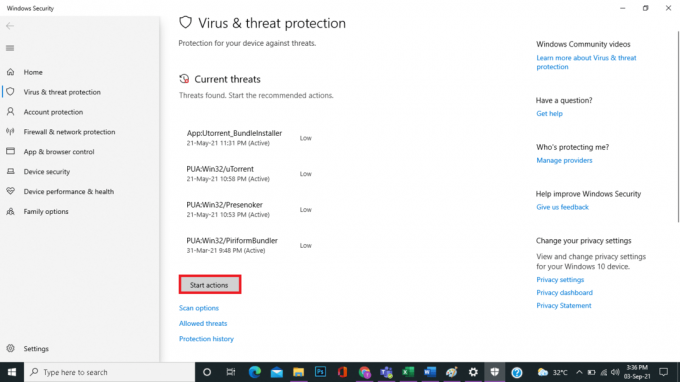
მეთოდი 7: შეასრულეთ სუფთა ჩატვირთვა
სუფთა ჩატვირთვის შესრულება გათიშავს მესამე მხარის ყველა სერვისს გაშვებისას, გარდა Microsoft-ის სერვისებისა, რაც საბოლოოდ შეიძლება დაეხმაროს სიკვდილის ყვითელი ეკრანის პრობლემის მოგვარებაში. მიჰყევით ჩვენს სტატიას შეასრულეთ სუფთა ჩატვირთვა Windows 10-ში აქ.
მეთოდი 8: შეასრულეთ ავტომატური შეკეთება
აქ მოცემულია ნაბიჯები ავტომატური შეკეთების შესასრულებლად სიკვდილის ყვითელი ეკრანის პრობლემის მოსაგვარებლად.
1. Წადი გაფართოებული გაშვება > პრობლემების მოგვარება > გაფართოებული ოფციები როგორც ნაჩვენებია ნაბიჯები 1-3 დან მეთოდი 4C.
2. აქ აირჩიეთ ავტომატური შეკეთება ვარიანტი.
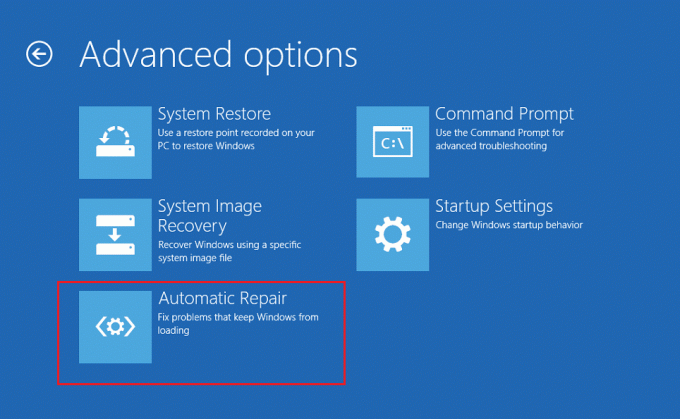
3. მიჰყევით ეკრანზე მითითებებს ამ პრობლემის მოსაგვარებლად.
ასევე წაიკითხეთ:შეასწორეთ სიკვდილის წითელი ეკრანის შეცდომა (RSOD) Windows 10-ზე
მეთოდი 9: შეასრულეთ გაშვების რემონტი
Windows Recovery Environment-დან გაშვების შეკეთების შესრულება სასარგებლოა OS ფაილებთან და სისტემის სერვისებთან დაკავშირებული საერთო შეცდომების გამოსწორებაში. წაიკითხეთ ჩვენი სრული სახელმძღვანელო როგორ ჩატვირთოთ Windows 10 აღდგენის რეჟიმში.
1. გაიმეორეთ ნაბიჯები 1-3 დან მეთოდი 4C.
2. ქვეშ Დამატებითი პარამეტრები, დააკლიკეთ Გაშვების რემონტი.
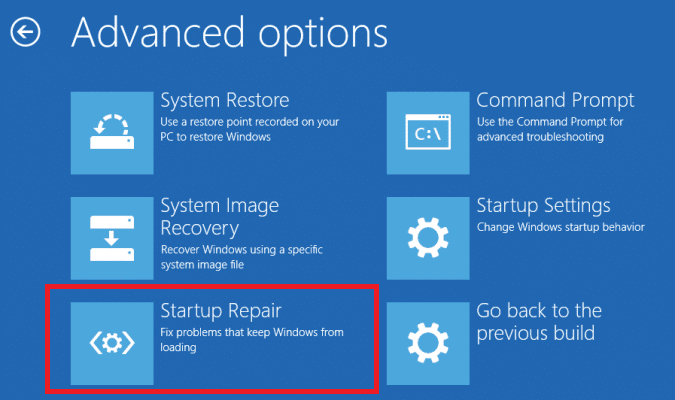
3. ეს მიგიყვანთ ეკრანზე, რომელიც ავტომატურად დაადგენს შეცდომებს და გამოასწორებს.
მეთოდი 10: შეასრულეთ სისტემის აღდგენა
როდესაც ვერ შეძლებთ Windows 10-ის Yellow Screen of Death შეცდომის გამოსწორებას, მაშინ შეასრულეთ სისტემის აღდგენა. ის დააბრუნებს ყველა პარამეტრს, პარამეტრს და აპლიკაციას იმ დროს, როდესაც შეიქმნა სისტემის აღდგენის წერტილი.
Შენიშვნა: სანამ გააგრძელებთ, დარწმუნდით, რომ შექმენით ფაილების, მონაცემების და აპლიკაციების სარეზერვო ასლი.
1. ტიპი აღდგენის წერტილი in Windows ძებნა და დააწკაპუნეთ შექმენით აღდგენის წერტილი.
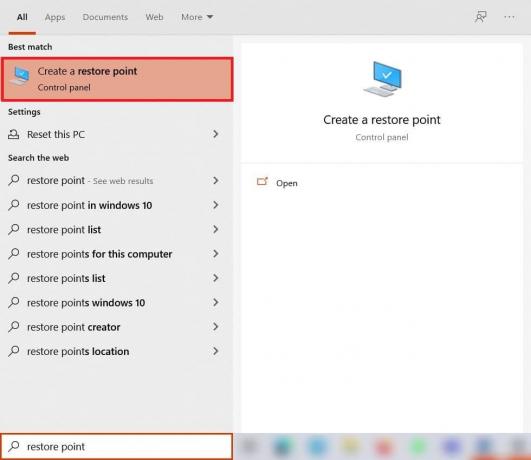
2. აირჩიეთ Სისტემის აღდგენა, როგორც ხაზგასმულია ქვემოთ.

3. აი, აირჩიეთ აირჩიეთ აღდგენის სხვა წერტილი ვარიანტი და დააწკაპუნეთ შემდეგი.
4. ახლა აირჩიეთ თქვენთვის სასურველი სისტემის აღდგენის წერტილი სიიდან და დააწკაპუნეთ შემდეგი.

4. Დააკლიკეთ დასრულება. პროცესი აღადგენს სისტემას წინა მდგომარეობაში.
5. დაელოდეთ დასრულებას და რესტარტითქვენი კომპიუტერი.
ასევე წაიკითხეთ:შეასწორეთ Startup Repair Infinite Loop Windows 10/8/7-ზე
მეთოდი 11: Windows კომპიუტერის გადატვირთვა
99% შემთხვევაში, Windows-ის გადატვირთვა მოაგვარებს პროგრამულ უზრუნველყოფასთან დაკავშირებულ ყველა პრობლემას, მათ შორის ვირუსის შეტევებს, კორუმპირებულ ფაილებს და ა.შ. ეს მეთოდი ხელახლა დააინსტალირებს Windows ოპერაციულ სისტემას თქვენი პირადი ფაილების წაშლის გარეშე.
Შენიშვნა: შექმენით ყველა თქვენი მნიშვნელოვანი მონაცემის სარეზერვო ასლი გარე დისკში ან ღრუბლოვან საცავში, სანამ გააგრძელებთ.
1. ტიპი გადატვირთვა in Windows საძიებო პანელი და დააწკაპუნეთ გადააყენეთ ეს კომპიუტერი, როგორც ნაჩვენებია.
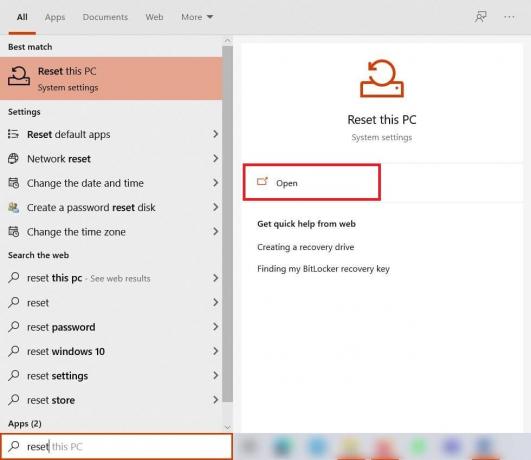
2. ახლა დააწკაპუნეთ Დაიწყე.
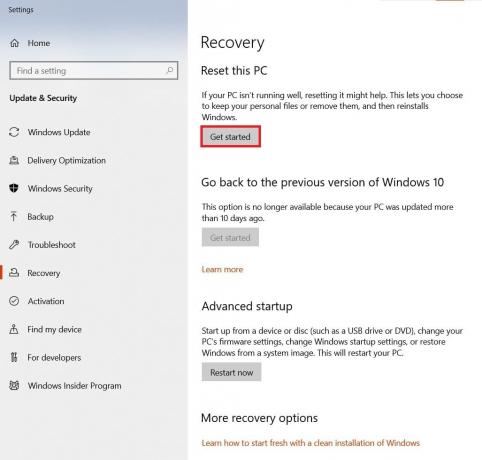
3. ის მოგთხოვთ აირჩიოთ ორ ვარიანტს შორის. აირჩიე შეინახე ჩემი ფაილები რათა არ დაკარგოთ თქვენი პირადი მონაცემები.
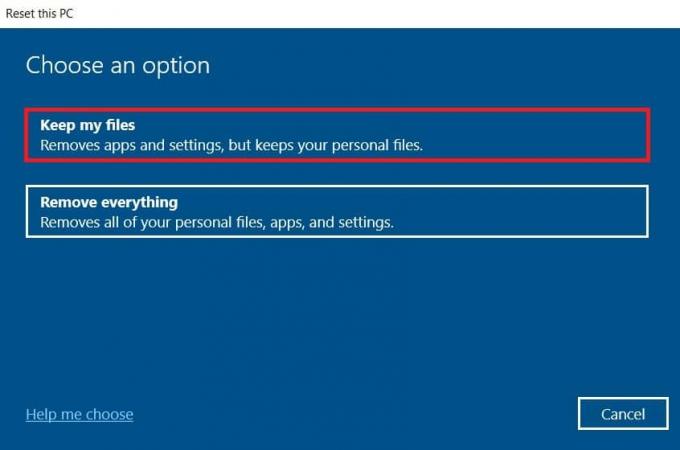
4. ახლა თქვენი კომპიუტერი რამდენჯერმე გადაიტვირთება. Გაყოლა ეკრანზე ინსტრუქციები პროცესის დასასრულებლად.
რეკომენდებულია:
- როგორ შეაკეთოთ Windows 11
- როგორ შევცვალოთ DNS სერვერი Windows 11-ზე
- Windows 10-ის ცისფერი ეკრანის შეცდომის გამოსწორება
- როგორ დავაფიქსიროთ ხაზები ლეპტოპის ეკრანზე
ვიმედოვნებთ, რომ ეს სახელმძღვანელო გამოგადგებათ და თქვენ შეძელით გაასწორონსიკვდილის ყვითელი ეკრანის შეცდომა Windows 10-ში. შეგვატყობინეთ, რომელი მეთოდი მუშაობდა თქვენთვის საუკეთესოდ. თუ თქვენ გაქვთ რაიმე შეკითხვა ან შემოთავაზება, მოგერიდებათ ჩააგდოთ ისინი კომენტარების განყოფილებაში ქვემოთ.



